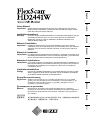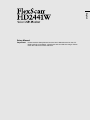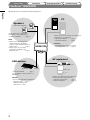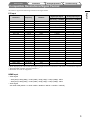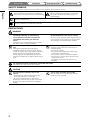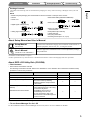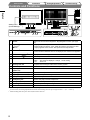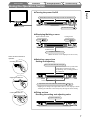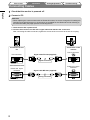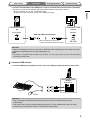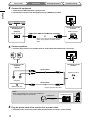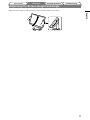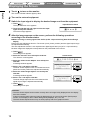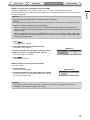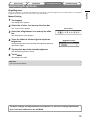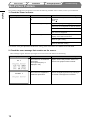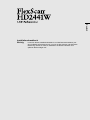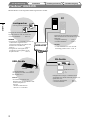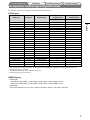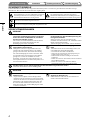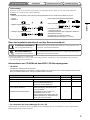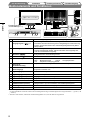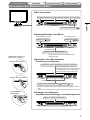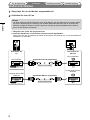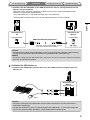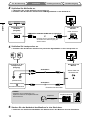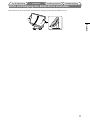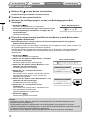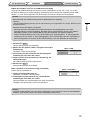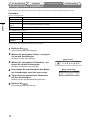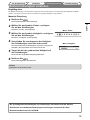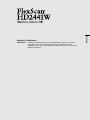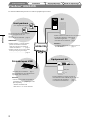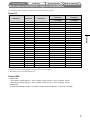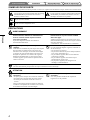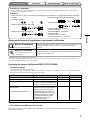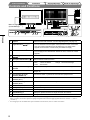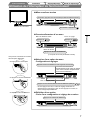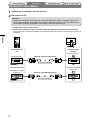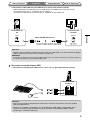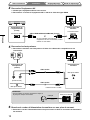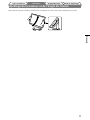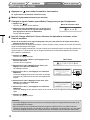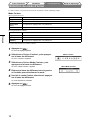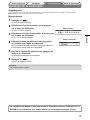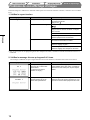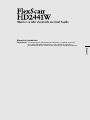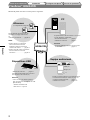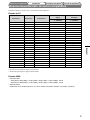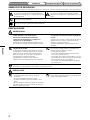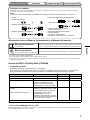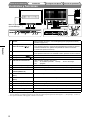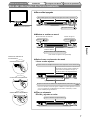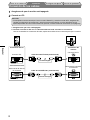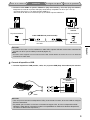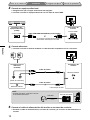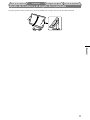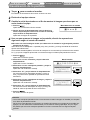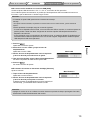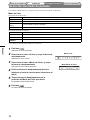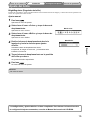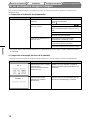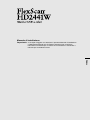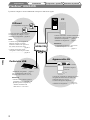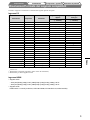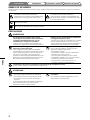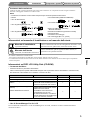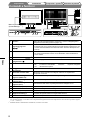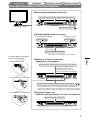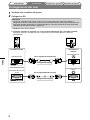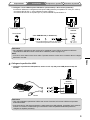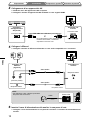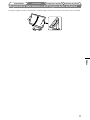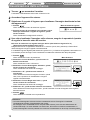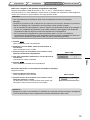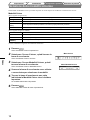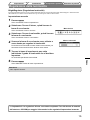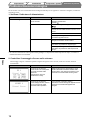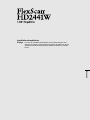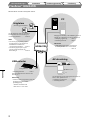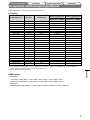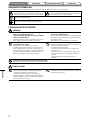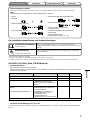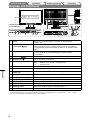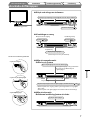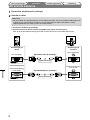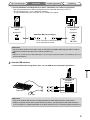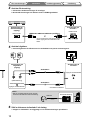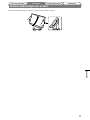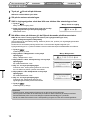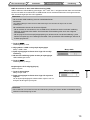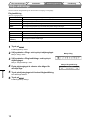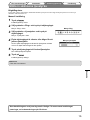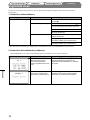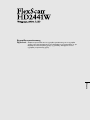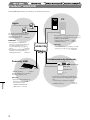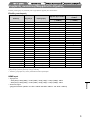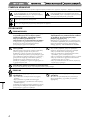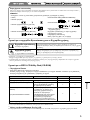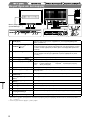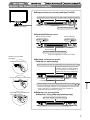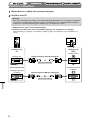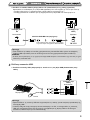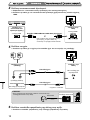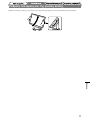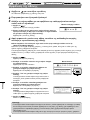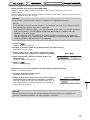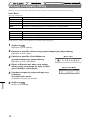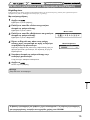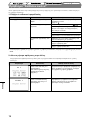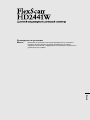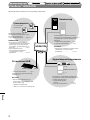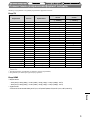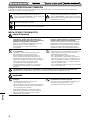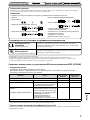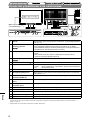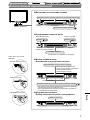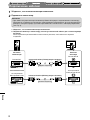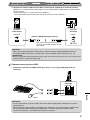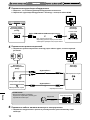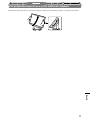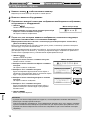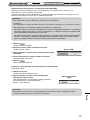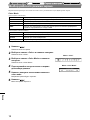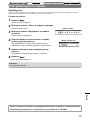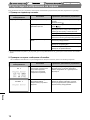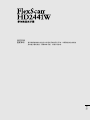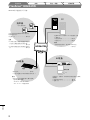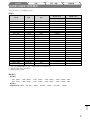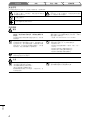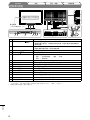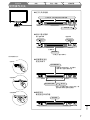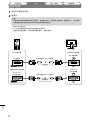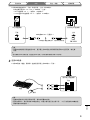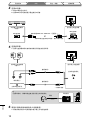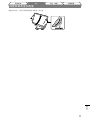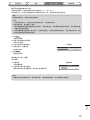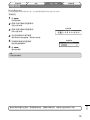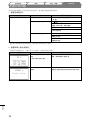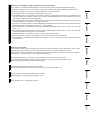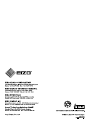English Deutsch Français Español Italiano Svenska Greece Russia
中文
Setup Manual
Important: Please read this Setup Manual and the User’s Manual stored on the CD-
ROM carefully to familiarize yourself with safe and effective usage. Please
retain this manual for future reference.
Installationshandbuch
Wichtig: Lesen Sie dieses Installationshandbuch und das Benutzerhandbuch (auf der
CD-ROM) aufmerksam durch, um sich mit der sicheren und effizienten
Bedienung vertraut zu machen. Bewahren Sie dieses Handbuch zum
späteren Nachschlagen auf.
Manuel d’installation
Important : Veuillez lire attentivement ce manuel d’installation, ainsi que le manuel
d’utilisation inclus sur le CD-ROM, pour vous familiariser avec une utilisation
efficace et en toute sécurité. Veuillez conserver ce manuel pour référence
ultérieure.
Manual de instalación
Importante: Lea detenidamente este Manual de instalación y el Manual del usuario (en el
CD-ROM) para familiarizarse con las normas de seguridad y procedimientos
de uso. Conserve este manual para consultas posteriores.
Manuale di installazione
Importante: si consiglia di leggere con attenzione il presente Manuale di installazione e il
Manuale dell’utente (sul CD-ROM in dotazione) per acquisire le informazioni
necessarie per un utilizzo sicuro ed efficace. Conservare il manuale per
consultazioni future.
Installationshandboken
Viktigt: Läs den här installationshandboken och bruksanvisningen som finns på CD-
skivan noggrant så att du känner dig säker och får ett effektivt användande
av produkten. Behåll manualen för framtida behov.
Εγχειρίδιο εγκατάστασης
Σημαντικό: Διαβάστε προσεκτικά αυτό το εγχειρίδιο εγκατάστασης και το εγχειρίδιο
χρήσης που είναι αποθηκευμένο στο CD-ROM για να εξοικειωθείτε με την
ασφαλή και αποτελεσματική χρήση της μονάδας. Διατηρήστε αυτό το
εγχειρίδιο για μελλοντική χρήση.
Руководство по установке
Важно! Внимательно прочитайте настоящее Руководство по установке и
Руководство пользователя на диске CD-ROM для получения сведений о
безопасной и эффективной эксплуатации. Сохраните это руководство
для справки.
设定手册
重要事项: 请仔细阅读储存在光盘片中的设定手册和用户手册,以便熟悉安全有效使用本
显示器的信息。请保留本手册,以便今后参考。
Seite wird geladen ...
Seite wird geladen ...
Seite wird geladen ...
Seite wird geladen ...
Seite wird geladen ...
Seite wird geladen ...
Seite wird geladen ...
Seite wird geladen ...
Seite wird geladen ...
Seite wird geladen ...
Seite wird geladen ...
Seite wird geladen ...
Seite wird geladen ...
Seite wird geladen ...
Seite wird geladen ...
Seite wird geladen ...
Seite wird geladen ...

English
Setup Manual
Important: Please read this Setup Manual and the User’s Manual stored on the CD-
ROM carefully to familiarize yourself with safe and effective usage. Please
retain this manual for future reference.
Installationshandbuch
Wichtig: Lesen Sie dieses Installationshandbuch und das Benutzerhandbuch (auf
der CD-ROM) aufmerksam durch, um sich mit der sicheren und effizienten
Bedienung vertraut zu machen. Bewahren Sie dieses Handbuch zum
späteren Nachschlagen auf.
Deutsch

2
Deutsch
Fehlerbeseitigung
Einstellungen/Justierung
InstallationVor der Benutzung
FlexScan
®
HD2441W
Lautsprecher
(mit integriertem Verstärker)
Ermöglicht die Tonausgabe über einen
angeschlossenen PC oder AV-Geräte usw.
• Anschlussmethoden .............
Seite 10
HINWEIS
• Ermöglicht das Anpassen der Lautstärke der
an den Monitor angeschlossenen
Lautsprecher mithilfe der Funktion zum
Einstellen der Lautstärke des
Monitors. .............................. Seite 13
• Ermöglicht die Tonausgabe durch
Anschließen eines Kopfhörers an die
Kopfhörerbuchse. ................. Seite 10
USB-Geräte
• Anschlussmethoden ................
Seite 9
(Auch für den Anschluss eines Druckers
oder Scanners usw.)
Hinweis
• Verwenden Sie einen PC/ein
Betriebssystem, der bzw. das mit USB-
Geräten kompatibel ist.
[Für OS]
- Windows 2000/XP/Vista
- Mac OS 8.5.1 oder höher
PC
Ermöglicht die Verwendung eines Monitors
durch Anschließen an einen Windows-PC oder
Macintosh.
• Geeignete Auflösung .............Seite 3
• Anschlussmethoden ...............
Seite 8
Hinweis
•
Je nach verwendetem PC muss die USB-
Einstellung geändert werden. ...Seite 13
HD2441W
AV-Geräte
Ermöglicht das Anzeigen von Bildern durch
Anschließen eines DVD-/Video-Players oder einer
Spielkonsole usw.
• Geeignetes Signalformat .............
Seite 3
• Anschlussmethoden .................... Seite 10
HD2441W kann an die folgenden Geräte angeschlossen werden:

3
Deutsch
Fehlerbeseitigung
Einstellungen/Justierung
InstallationVor der Benutzung
Kompatible Auflösungen/Signalformate
Der Monitor unterstützt die folgenden Auflösungen und Signalformate:
PC-Eingang
Auflösung Frequenz Anmerkungen
Digitales
Eingangssignal
Analoges
Eingangssignal
Punkt-Clock (~ 162 MHz) Punkt-Clock (~ 162 MHz)
640 × 400
70 Hz NEC PC-9821 —
640 × 480
67 Hz Apple Macintosh —
640 × 480
~75 Hz VGA, VESA
(60 Hz)
720 × 400
70 Hz VGA TEXT
720 × 480
60 Hz VESA
848 × 480
60 Hz VESA
800 × 600
~75 Hz VESA
(60 Hz)
832 × 624
75 Hz Apple Macintosh —
1024 × 768
~75 Hz VESA
(60 Hz)
1152 × 864
75 Hz VESA —
1152 × 870
75 Hz Apple Macintosh —
1280 × 768
*
1
60 Hz VESA CVT RB —
1280 × 768
*
1
~75 Hz VESA CVT —
1280 × 960
60 Hz VESA
1280 × 960
75 Hz Apple Macintosh —
1280 × 1024
~75 Hz VESA
(60 Hz)
1360 × 768
60 Hz VESA —
1600 × 1200
60 Hz VESA
1680 × 1050
*
1
60 Hz VESA CVT
1680 × 1050
*
1
60 Hz VESA CVT RB
1920 × 1200
*
1
*
2
60 Hz VESA CVT RB
1280 × 720p
*
3
50, 60 Hz 720p
1920 × 1080p
*
3
50, 60 Hz 1080p
*
1
Zur Anzeige des Eingangssignals für das Breitbild ist eine Grafikkarte erforderlich, die die Anforderungen des
Standards VESA CVT erfüllt.
*
2
Empfohlene Auflösung (diese Auflösung festlegen)
*
3
Auflösungen für einige AV-Geräte
HDMI-Eingang
• Videosignal
– 525i (480i) / 525p (480p) / 1125i (1080i) / 750p (720p) / 1125p (1080p): 60 Hz
– 625i (576i) / 625p (576p) / 1125i (1080i) / 750p (720p) / 1125p (1080p): 50 Hz
• Audiosignal
2ch Linear PCM (32 kHz / 44,1 kHz / 48 kHz / 88,2 kHz / 96 kHz / 176,4 kHz / 192 kHz)

4
Deutsch
Fehlerbeseitigung
Einstellungen/Justierung
InstallationVor der Benutzung
SICHERHEITSSYMBOLE
In diesem Handbuch werden die unten dargestellten Sicherheitssymbole verwendet. Sie geben Hinweise auf äußerst wichtige
Informationen. Bitte lesen Sie diese Informationen sorgfältig durch.
VORSICHT
Die Nichtbefolgung von unter VORSICHT angegebenen
Anweisungen kann schwere Verletzungen oder sogar
lebensbedrohende Situationen zur Folge haben.
ACHTUNG
Die Nichbeachtung unter ACHTUNG angegebener
Informationen kann mittelschwere Verletzungen und/oder
Schäden oder Veränderungen des Produkts zur Folge haben.
Weist auf eine unerlaubte Vorgehensweise hin.
Weist auf eine zwingend zu befolgende Vorgehensweise hin.
VORSICHTSMASSNAHMEN
VORSICHT
Wenn das Gerät Rauch entwickelt, verbrannt
riecht oder merkwürdige Geräusche produziert,
ziehen Sie sofort alle Netzkabel ab, und bitten
Sie Ihren Fachhändler um Rat.
Der Versuch, mit einem fehlerhaften Gerät zu arbeiten,
kann Feuer, einen elektrischen Schlag oder eine
Beschädigung des Geräts verursachen.
Verwenden Sie zum Anschließen an die
landesspezifische Standard-Netzspannung das
beiliegende Netzkabel.
Stellen Sie sicher, dass die Nennspannung des
Netzkabels nicht überschritten wird. Andernfalls besteht
Brand- und Stromschlaggefahr.
„Stromversorgung: 100 - 120/200 - 240 Vac 50/60 Hz“
Halten Sie Flüssigkeiten und kleine
Gegenstände vom Gerät fern.
Flüssigkeiten oder kleine Gegenstände können aus
Versehen durch die Lüftungsschlitze in das Gehäuse
gelangen und somit Feuer, einen elektrischen Schlag
oder eine Beschädigung des Geräts verursachen. Sollte
ein Gegenstand oder eine Flüssigkeit in das Gehäuse
gelangt sein, ist sofort das Netzkabel des Geräts
abzuziehen. Lassen Sie das Gerät in diesem Fall von
einem qualifizierten Servicetechniker überprüfen, bevor
Sie wieder damit arbeiten.
Stellen Sie das Gerät an einen geeigneten
Platz.
Andernfalls könnte das Gerät beschädigt werden, und
es besteht Brand- und Stromschlaggefahr.
• Verwenden Sie das Gerät nicht im Freien.
• Geben Sie das Gerät nicht als Transportgut auf (per
Schiff, Flugzeug, Zug, Auto etc.).
• Installieren Sie es nicht in staubiger oder feuchter
Umgebung.
• Stellen Sie es nicht an einen Platz, an dem Licht direkt
auf den Bildschirm fällt.
• Stellen Sie es nicht in die Nähe eines Wärme
erzeugenden Geräts oder eines Luftbefeuchters.
Das Gerät muss an eine ordnungsgemäß geerdete Steckdose angeschlossen werden.
Andernfalls besteht Brand- und Stromschlaggefahr.
ACHTUNG
Blockieren Sie die Lüftungsschlitze am
Gehäuse nicht.
• Legen Sie keine Objekte auf die Lüftungsschlitze.
• Installieren Sie das Gerät nicht in einem engen Raum.
•
Setzen Sie das Gerät nur in der korrekten Orientierung ein.
Das Blockieren der Lüftungsschlitze führt dazu, dass
die Luft nicht mehr zirkulieren und somit Feuer, ein
elektrischer Schlag oder eine Beschädigung des Geräts
verursacht werden kann.
Schließen Sie das Netzkabel an eine leicht
zugängliche Steckdose an.
Damit stellen Sie sicher, dass Sie das Netzkabel im
Notfall schnell abziehen können.

5
Deutsch
Fehlerbeseitigung
Einstellungen/Justierung
InstallationVor der Benutzung
Lieferumfang
Prüfen Sie, ob sich alle der folgenden Gegenstände in der Verpackung befinden. Sollte einer der Gegenstände fehlen oder
beschädigt sein, wenden Sie sich an Ihren Fachhändler.
HINWEIS
• Heben Sie die Verpackung sowie die Verpackungsmaterialien für evtl. Transporte des Monitors gut auf.
□ Monitor
□ Netzkabel
□ Digitales Signalkabel (FD-C39)
□ Analoges Signalkabel (MD-C87)
□ EIZO HDMI-Kabel (00M0J261/00M0J262)
□ EIZO USB-Kabel (MD-C93)
□ CD-ROM mit EIZOs LCD Utility Disk
• Benutzerhandbuch
□ Installationshandbuch (das vorliegende Handbuch)
□ Beschränkte Garantie
□ Informationen zum Thema Recycling
□ Befestigungsschrauben (M4 x 12, 4 Stck.)
Über das Installationshandbuch und das Benutzerhandbuch
Installationshandbuch
(das vorliegende Handbuch)
Informationen zum Anschließen des Monitors an externe Geräte, wie z.
B. einen PC, und zur Inbetriebnahme.
Benutzerhandbuch
(• PDF-Datei auf CD-ROM*)
Anwendungsinformationen, beispielsweise zu Bildschirmeinstellungen,
-justierungen und technischen Daten.
* Erfordert die Installation von Adobe Reader.
• Die Produktspezifikationen variieren in den einzelnen Absatzgebieten. Überprüfen Sie, dass das Handbuch in der Sprache des
jeweiligen Absatzgebietes geschrieben ist.
Informationen zur CD-ROM mit dem EIZO LCD-Dienstprogramm
●
CD-Inhalt
• Übersicht zum CD-Inhalt und zur Software
Die CD enthält Folgendes. Informationen zu Startprozeduren für die Software oder zu Dateizugriffsprozeduren finden
Sie in der Infodatei „Readme.txt“ oder der „Readme“-Datei auf der CD.
Element Übersicht Für Windows Für Macintosh
Infodatei (Readme.txt)
Farbprofile (ICC-Profile) Farbprofile
Bildjustage-Programm Zur einfachen Justierung des Bildschirms
anhand Justierungsmustern und
-prozeduren auf dem Bildschirm.
Anwendungssoftware ScreenManager
Pro for LCD (für Windows)
Ein Dienstprogramm zum Steuern der
Bildschirmjustierung über einen PC mit
Maus und Tastatur.
−
WindowMovie-Checker-Software
*
WindowMovie ist eine Funktion von
ScreenManager Pro for LCD.
Weitere Informationen erhalten Sie in der
Bedienungsanleitung zu ScreenManager
Pro for LCD auf der CD-ROM.
Bedienungsanleitung zu diesem Monitor (PDF-Datei)
* WindowMovie-Checker-Software ist mit Windows Vista nicht kompatibel.
●
So verwenden Sie ScreenManager Pro for LCD
Informationen zur Installation und Verwendung von ScreenManager Pro for LCD finden Sie in der entsprechenden
Bedienungsanleitung auf der CD-ROM.

6
Deutsch
Fehlerbeseitigung
Einstellungen/Justierung
InstallationVor der Benutzung
Bedienelemente und Funktionen
1 Sensor
Erkennt die Umgebungshelligkeit. Funktion zur BrightRegulator (siehe Seite 15).
2 Taste zur Auswahl des
Eingangssignals ( )
*
2
• Zum Anzeigen/Beenden des Menüs „Eingabeauswahl“.
• Wird diese Taste bei Verwendung des PC-Eingabesignals 2 Sekunden lang
berührt, wird auf dem Monitor eine Videoanzeige dargestellt. PinP (Bild in
Bild)-Funktion.
3 Schieberegler
*
2
• Zur Einstellungen/Justierung in jedem Menü.
• Wird der Schieberegler berührt, während das Menü nicht angezeigt wird,
wird das Lautstärkemenü angezeigt.
4
Menütaste ( )
*
2
Anzeigen/Beenden des Einstellungsmenüs.
5
Ein/Aus-Taste (
) Zum Ein- und Ausschalten.
6 Betriebsanzeige Zeigt den Betriebsstatus des Monitors an.
Blau : Bildschirmanzeige Orange : Energiesparmodus
Aus : Hauptstromversorgung getrennt
7
Öffnung für
Diebstahlsicherung
Kompatibel mit dem Kensington MicroSaver-Sicherheitssystem.
8 Anschluss des
Audioausgangs
[Stereo-Kabel mit Klinkenstecker] Zum Anschließen der Lautsprecher mit
integriertem Verstärker usw.
9 Signaleingänge (VIDEO 1/2) [HDMI-Anschluss × 2] Zum Anschließen von AV-Geräten.
10
Signaleingang (PC 1) [DVI-D-Anschluss] Zum Anschließen an einen PC.
11
Signaleingang (PC 2) [15-poliger Mini-D-Sub-Anschluss] Zum Anschließen an einen PC.
12
USB-Anschlüsse (hinten) [Vorgeschaltet × 2] Zum Anschließen an einen PC.
13
Kopfhörerbuchse [Buchse für Stereo-Klinkenstecker] Zum Anschließen von Kopfhörern.
14
USB-Anschlüsse (seitlich) [Nachgeschaltet × 2] Zum Anschließen eines USB-Peripheriegeräts.
15
ArcSwing 2-Fuß Zum Einstellen der Höhe und Neigung des Bildschirms.
16
Kabelabdeckung Verdeckt die Anschlusskabel.
*
1
ScreenManager
®
ist der Name des Einstellungsmenüs von EIZO.
(In diesem Handbuch werden die Namen der Einstellungen/Justierung im Einstellungsmenü in eckige Klammern < > gesetzt. (z. B.
: <Farbe>))
*
2
Wird diese Taste berührt, während das Gerät heruntergefahren wird, wird der Monitor eingeschaltet.
7
1 2 3 4 5 6
111098
15
16
13
14
12
Einstellungsmenü
(ScreenManager
®
*
1
)
Netzstecker

7
Deutsch
Fehlerbeseitigung
Einstellungen/Justierung
InstallationVor der Benutzung
Verwenden des Bedienschalters
Drei Methoden stehen zum
Bedienen zur Verfügung:
• Berühren des Schalters
• Antippen des Schiebereglers
• Verschieben des
Schiebereglers
Ein-/Ausschalten
Anzeigen/Beenden eines Menüs
Auswählen eines Menüelements
Einstellung und Justierung
Festlegen eines Elements
Auswählen des Einstellungs- und Justierungswerts

8
Deutsch
Fehlerbeseitigung
Einstellungen/Justierung
InstallationVor der Benutzung
Kabel anschließen
1
Überprüfen Sie, ob der Monitor ausgeschaltet ist.
2
Schließen Sie einen PC an.
Hinweis
• Um einen bereits vorhandenen Monitor durch einen Monitor des Typs HD2441W zu ersetzen, stellen
Sie die PC-Einstellungen für Auflösung und vertikale Bildwiederholfrequenz auf die für HD2441W-
Monitore verfügbaren Werte ein. Diese entnehmen Sie bitte der Auflösungstabelle (siehe Seite 3),
bevor Sie den Monitor anschließen.
1. Überprüfen Sie, ob der PC ausgeschaltet ist.
2. Verbinden Sie Monitor und PC mithilfe eines passenden Signalkabels.
Ziehen Sie nach dem Anschließen der Kabel die Schrauben der Verbinder an, um ein versehentliches
Ausstecken zu verhindern.
MacintoshWindows
Macintosh
Windows
Anschlüsse am
PC
DVI-Verbinder
15-poliger Mini-D-Sub-
Verbinder
Anschlüsse am
Monitor
Signalkabel FD-C39 (mitgeliefert)
Signalkabel MD-C87 (mitgeliefert)
Digitale Verbindung
Analoge Verbindung
DVI-D-Verbinder
15-poliger Mini-D-Sub-
Verbinder

9
Deutsch
Fehlerbeseitigung
Einstellungen/Justierung
InstallationVor der Benutzung
3. Schließen Sie das USB-Kabel an den USB-Anschlüssen des PCs (nachgeschaltet) und des
Monitors (vorgeschaltet) an.
Stellen Sie sicher, dass eine Verbindung mit dem mit dem PC (PC 1/PC 2) kompatiblen USB-
Anschluss (vorgeschaltet) hergestellt wird.
• DVI-D-Anschluss (PC 1): Der USB-Anschluss PC 1 wird verwendet.
• 15-poliger Mini-D-Sub-Anschluss (PC 2): Der USB-Anschluss PC 2 wird verwendet.
Anschlüsse am
PC
Nachgeschaltet
Anschlüsse am
Monitor
Vorgeschaltet
USB-Kabel MD-C93 (mitgeliefert)
*
*
Erwerben Sie ein weiteres Kabel, um zwei
PCs an den Monitor anzuschließen.
Hinweis
• Wird der Monitor mithilfe eines USB-Kabels an den PC angeschlossen, sollte die USB-Einstellung
des Monitors entsprechend dem verwendeten PC geändert werden (siehe Seite 13).
HINWEIS
• Der Monitor verfügt über die USB-Audiofunktion. Sie können Ton vom PC über die Lautsprecher ausgeben,
indem Sie die USB-Kabel anschließen.
3
Schließen Sie USB-Geräte an.
1. Schließen Sie USB-Geräte (Tastatur, Maus usw.) am USB-Anschluss (nachgeschaltet) des
Monitors an.
Hinweis
• Nach dem Anschließen der USB-Geräte und Einschalten des Monitors wird die USB-Funktion
automatisch eingerichtet.
• Der Monitor funktioniert je nach PC, Betriebssystem oder USB-Gerät u. U. nicht. (Erkundigen Sie
sich bei den entsprechenden Herstellern, ob die Geräte USB-kompatibel sind.)
Anschlüsse am
Monitor
Nachgeschaltet
Tastatur
Maus

10
Deutsch
4
Schließen Sie AV-Geräte an.
1. Überprüfen Sie, ob dar AV-Gerät ausgeschaltet ist.
2. Schließen Sie den Monitor mithilfe eines HDMI-Signalkabels an das AV-Gerät an.
Fehlerbeseitigung
Einstellungen/Justierung
InstallationVor der Benutzung
Anschlüsse am
AV-Gerät
(Ausgabe)
HDMI-Anschluss
Anschlüsse am
Monitor
HDMI-Kabel 00M0J261/00M0J262 (mitgeliefert)
*
*
Erwerben Sie zum Anschließen von zwei
AV-Geräten mit HDMI-Ausgang ein
weiteres Kabel.
5
Schließen Sie Lautsprecher an.
1. Schließen Sie den Monitor mithilfe eines passenden Signalkabels an den Lautsprecher an.
Anschlüsse an den
Lautsprechern
(Eingang)
(Steckbuchse)
R L
Stereo-Kabel mit Klinkenstecker
Anschlüsse am
Monitor
Stereo-Kabel mit
Klinkenstecker
Audiokabel
*
Audiokabel
*
6
Stecken Sie das Netzkabel des Monitors in eine Steckdose.
1. Verbinden sie mithilfe des Netzkabels den Netzanschluss des Monitors mit einer Steckdose.
HDMI-Anschluss
*
Erwerben Sie das Kabel.
HINWEIS
• Schließen Sie zur Verwendung von
Kopfhörern diese an der Kopfhörerbuchse
des Monitors an.
Kopfhörer
Kopfhörerbuchse

11
Deutsch
Fehlerbeseitigung
Einstellungen/Justierung
InstallationVor der Benutzung
Höhe und Neigung des Bildschirms einstellen
Stellen Sie die für Ihren Arbeitsplatz optimale Höhe, Neigung und Drehung des Bildschirms ein.

12
Deutsch
Fehlerbeseitigung
Einstellungen/Justierung
InstallationVor der Benutzung
Bild wiedergeben
1
Berühren Sie , um den Monitor einzuschalten.
Die Betriebsanzeige des Monitors leuchtet auf (blau).
2
Schalten Sie das externe Gerät ein.
3
Wechseln Sie das Eingangsignal, um das vom Gerät ausgegebene Bild
anzuzeigen.
1. Berühren Sie .
Das Menü <Eingabeauswahl> wird angezeigt.
2. Verschieben Sie den Schieberegler nach links bzw. rechts,
um das Eingabesignal auszuwählen, und tippen Sie auf
den Schieberegler.
Das Bild wird angezeigt.
4
Führen Sie nach der Anzeige des Bilds auf dem Monitor je nach Monitorstatus
die folgenden Schritte aus.
Beim Empfang eines analogen Signals vom PC (bei Eingabeauswahl für PC 2) [Autom.
Bildeinst./Auto. Bereichseinst.]
Führen Sie die Funktion zur automatischen Einstellung aus. Der Bildschirm (Clock, Phase, Position) und
der Signalausgabebereich werden automatisch angepasst.
Falls Sie den digitalen Eingang (bei Eingabeauswahl für PC 1) verwenden, ist die Automatikfunktion
nicht erforderlich, da das Bild durch die voreingestellten Werte des Monitors automatisch korrekt
angezeigt wird.
1. Berühren Sie
.
Das Einstellungsmenü wird angezeigt.
2. Wählen Sie das Symbol <Bildparameter>, und tippen
Sie auf den Schieberegler.
Das Menü <Bildparameter> wird angezeigt.
3. Wählen Sie das Symbol <Autom. Bildeinst.>, und
tippen Sie auf den Schieberegler.
Ein Meldungsfenster wird angezeigt.
4. Wählen Sie „Ja“, und tippen Sie auf den
Schieberegler.
Die Funktion „Autom. Bildeinst.“ wird aktiviert und eine
automatische Einstellung für „Clock“, „Phase“ und
Bildposition durchgeführt.
5. Wählen Sie das Symbol <Auto. Bereichseinst.>, und
tippen Sie auf den Schieberegler.
Ein Meldungsfenster wird angezeigt.
6. Wählen Sie „Ja“, und tippen Sie auf den
Schieberegler.
Die Funktion „Auto. Bereichseinst.“ wird aktiviert und
eine automatische Einstellung des
Signalausgabebereichs vorgenommen.
7. Berühren Sie
.
Das Einstellungsmenü wird beendet.
Hinweis
• Die Funktion „Autom. Bildeinst.“ funktioniert ordnungsgemäß, wenn das Bild vollständig auf dem
gesamten Monitor angezeigt wird.
Die Einstellung funktioniert möglicherweise nicht ordnungsgemäß, wenn das Bild nur auf einem
Teilbereich des Bildschirms angezeigt wird, z. B. wenn Sie ein DOS-Befehlsfenster verwenden oder falls
Sie Schwarz als Desktop-Hintergrundfarbe gewählt haben.
Die Funktion „Autom. Bildeinst.“ funktioniert möglicherweise nicht mit bestimmten Grafikkarten.
Menü „Eingabeauswahl“
Menü „Bildparameter“

13
Deutsch
Beim Anschließen eines PCs mit USB-Anschluss [USB]
Legen Sie die USB-Einstellung des Monitors je nach verwendetem PC auf „PC 1“ oder „PC 2“ fest.
Ist diese Einstellung nicht richtig festgelegt, funktionieren die an den Monitor angeschlossenen USB-
Geräte u. U. nicht ordnungsgemäß, oder es wird kein Ton über die Lautsprecher ausgegeben.
Hinweis
• Beim Wechseln der USB-Einstellung wird ein Meldungsfenster angezeigt.
Meldung:
„Wird die USB-Einstellung geändert, geht die USB-Verbindung zum ausgewählten PC verloren. Möchten Sie die
Einstellung ändern?“
Beachten Sie bei der Meldung Folgendes:
- Wechseln Sie beim Anschließen eines Speichermediums wie beispielsweise eines USB-
Speichermediums nicht die Einstellung. Die Daten gehen möglicherweise verloren oder werden
beschädigt. Ändern Sie die USB-Einstellung nach dem Entfernen des Speichermediums.
- Ändern Sie die Einstellung nicht, wenn die Anwendung zur Tonwiedergabe o. ä. ordnungsgemäß
funktioniert. Der Ton wird u. U. nicht wiedergegeben, wenn die Einstellung auf den ursprünglichen
Wert zurückgesetzt wird. Ändern Sie die USB-Einstellung nach dem Beenden der Anwendung.
1. Berühren Sie .
Das Einstellungsmenü wird angezeigt.
2. Wählen Sie das Symbol <USB>, und tippen Sie auf den
Schieberegler.
Das Menü <USB> wird angezeigt.
3. Verschieben Sie zum Auswählen der Einstellung den
Schieberegler nach links oder rechts.
4. Tippen Sie nach dem Vornehmen der Einstellung auf
den Schieberegler.
Die USB-Einstellung wurde vorgenommen.
5. Berühren Sie
.
Das Einstellungsmenü wird beendet.
Die Lautstärke ist zu hoch/zu niedrig [Lautstärke]
Passen Sie die Lautstärke an.
1. Tippen Sie den Schieberegler an.
Das Menü <Lautstärke> wird angezeigt.
2. Verschieben Sie zum Anpassen der Lautstärke den
Schieberegler nach links oder rechts.
Das Verschieben des Schiebereglers nach links verringert die
Lautstärke, das Verschieben nach rechts erhöht sie.
Hinweis
• Schalten Sie den Monitor aus, wenn Sie ihn längere Zeit nicht verwenden. Wenn Sie das Netzkabel
abziehen, wird die Stromzufuhr zum Monitor vollständig unterbrochen.
Menü „USB“
Menü „Lautstärke“
Fehlerbeseitigung
Einstellungen/Justierung
InstallationVor der Benutzung

14
Deutsch
Fehlerbeseitigung
Einstellungen/Justierung
InstallationVor der Benutzung
Anzeigemodus auswählen
Durch das Wechseln des Farbmodus kann der geeignete Anzeigemodus schnell und einfach gewählt werden.
Farbmodus
(Für PC-Eingangssignal)
Text Einstellung für Textverarbeitungen und Tabellenkalkulationen.
Bild Einstellung für Fotos und Bilder.
Film Einstellung für animierte Bilder.
Benutzerdef.
(PCx
*
)
Zum wunschgemäßen Einstellen der Farben.
sRGB Einstellung für Farbabgleich mit Peripheriegeräten, die sRGB unterstützen.
(Für VIDEO-Eingangssignal)
Standard Standardvideoanzeige.
Weich Geeignet für Kinoeffekt usw.
Dynamisch Geeignet für klar umrissene Bilder.
Benutzerd.
(VIDEOx
*
)
Zum wunschgemäßen Einstellen der Farben.
* Der zu dieser Zeit ausgewählte Eingang wird angezeigt.
1
Berühren Sie .
Das Einstellungsmenü wird angezeigt.
2
Wählen Sie das Symbol <Farbe>, und tippen
Sie auf den Schieberegler.
Das Menü <Farbe> wird angezeigt.
3
Wählen Sie das Symbol <Farbmodus>, und
tippen Sie auf den Schieberegler.
Das Menü <Farbmodus> wird angezeigt.
4
Verschieben Sie zum Auswählen des Modus
den Schieberegler nach links oder rechts.
5
Tippen Sie beim gewünschten Farbmodus
auf den Schieberegler.
Dadurch wird der ausgewählte Modus gespeichert.
6
Berühren Sie .
Das Einstellungsmenü wird beendet.
Menü „Farbe“
Menü „Farbmodus“

15
Deutsch
Fehlerbeseitigung
Einstellungen/Justierung
InstallationVor der Benutzung
Bildschirmhelligkeit einstellen
BrightRegulator
Die Bildschirmhelligkeit wird automatisch angepasst. Diese Einstellung wird entsprechend der Helligkeit des Bildes
und der vom Sensor (unten am Monitor) erkannten Umgebungshelligkeit vorgenommen.
Manuelle Einstellung
1
Berühren Sie .
Das Einstellungsmenü wird angezeigt.
2
Wählen Sie das Symbol <Farbe>, und tippen
Sie auf den Schieberegler.
Das Menü <Farbe> wird angezeigt.
3
Wählen Sie das Symbol <Helligkeit>, und tippen
Sie auf den Schieberegler.
Das Menü <Helligkeit> wird angezeigt.
4
Verschieben Sie zum Anpassen der Helligkeit
den Schieberegler nach links oder rechts.
Das Verschieben des Schiebereglers nach links verringert die
Helligkeit, das Verschieben nach rechts erhöht sie.
5
Tippen Sie bei der gewünschten Helligkeit auf
den Schieberegler.
Damit wird die eingestellte Helligkeit gespeichert.
6
Berühren Sie .
Das Einstellungsmenü wird beendet.
Hinweis
• Bedecken Sie nicht den Sensor.
Die grundlegenden Einstellungen und Justierungen sind damit beendet. Weitere
Einzelheiten zu erweiterten Einstellungen/Justierungen entnehmen Sie dem
Benutzerhandbuch auf der CD-ROM.
Menü „Farbe“
Menü „Helligkeit“

16
Deutsch
Fehlerbeseitigung
Einstellungen/Justierung
InstallationVor der Benutzung
Problem: Kein Bild
Wird auch nach dem Durchführen der nachfolgend vorgeschlagenen Lösungen kein Bild angezeigt, wenden Sie sich an
Ihren Fachhändler.
1. Prüfen Sie den Status der Betriebsanzeige.
Symptom Status Mögl. Ursache und Lösung
Kein Bild Anzeigenstatus: Aus Prüfen Sie, ob das Netzkabel richtig eingesteckt
ist.
Berühren Sie .
Anzeigenstatus: Orange
Wechseln Sie mit der Taste
das
Eingangssignal.
(Beim Eingang des PC-Signals)
Drücken Sie eine Taste auf der Tastatur, oder
klicken Sie mit der Maus.
Schalten Sie den PC ein.
(Beim Eingang des Videosignals)
Schalten Sie das AV-Gerät an.
Anzeigenstatus: Blau Prüfen Sie, ob das externe Gerät
ordnungsgemäß am Monitor angeschlossen ist.
(Beim Eingang des PC-Signals)
Überprüfen Sie die Gain
*
-Einstellung.
(Beim Eingang des Videosignals)
Überprüfen Sie die Einstellung für die
Halbbildfrequenz
*
.
* Weitere Einzelheiten zur Gain-Einstellung und der Einstellung für die Halbbildfrequenz entnehmen Sie dem
Benutzerhandbuch auf der CD-ROM.
2. Überprüfen Sie die Fehlermeldung auf dem Bildschirm.
Diese Meldungen werden angezeigt, wenn das Eingangssignal nicht ordnungsgemäß übertragen wird, der Monitor
jedoch korrekt funktioniert.
Symptom Status Mögl. Ursache und Lösung
Die Frequenz des vom PC
gesendeten Signals liegt nicht
im zulässigen Bereich.
(Diese Signalfrequenz wird rot
angezeigt.)
Ändern Sie den Modus mithilfe des zur
Grafikkarte gehörenden Dienstprogramms.
Weitere Informationen hierzu entnehmen Sie
dem Handbuch der Grafikkarte.
Die Frequenz des vom AV-
Gerät gesendeten Signals liegt
nicht im zulässigen Bereich.
(Beim Eingang des Videosignals)
Überprüfen Sie das Format des digitalen
Signals anhand des Handbuchs des
angeschlossenen Geräts.
Seite wird geladen ...
Seite wird geladen ...
Seite wird geladen ...
Seite wird geladen ...
Seite wird geladen ...
Seite wird geladen ...
Seite wird geladen ...
Seite wird geladen ...
Seite wird geladen ...
Seite wird geladen ...
Seite wird geladen ...
Seite wird geladen ...
Seite wird geladen ...
Seite wird geladen ...
Seite wird geladen ...
Seite wird geladen ...
Seite wird geladen ...
Seite wird geladen ...
Seite wird geladen ...
Seite wird geladen ...
Seite wird geladen ...
Seite wird geladen ...
Seite wird geladen ...
Seite wird geladen ...
Seite wird geladen ...
Seite wird geladen ...
Seite wird geladen ...
Seite wird geladen ...
Seite wird geladen ...
Seite wird geladen ...
Seite wird geladen ...
Seite wird geladen ...
Seite wird geladen ...
Seite wird geladen ...
Seite wird geladen ...
Seite wird geladen ...
Seite wird geladen ...
Seite wird geladen ...
Seite wird geladen ...
Seite wird geladen ...
Seite wird geladen ...
Seite wird geladen ...
Seite wird geladen ...
Seite wird geladen ...
Seite wird geladen ...
Seite wird geladen ...
Seite wird geladen ...
Seite wird geladen ...
Seite wird geladen ...
Seite wird geladen ...
Seite wird geladen ...
Seite wird geladen ...
Seite wird geladen ...
Seite wird geladen ...
Seite wird geladen ...
Seite wird geladen ...
Seite wird geladen ...
Seite wird geladen ...
Seite wird geladen ...
Seite wird geladen ...
Seite wird geladen ...
Seite wird geladen ...
Seite wird geladen ...
Seite wird geladen ...
Seite wird geladen ...
Seite wird geladen ...
Seite wird geladen ...
Seite wird geladen ...
Seite wird geladen ...
Seite wird geladen ...
Seite wird geladen ...
Seite wird geladen ...
Seite wird geladen ...
Seite wird geladen ...
Seite wird geladen ...
Seite wird geladen ...
Seite wird geladen ...
Seite wird geladen ...
Seite wird geladen ...
Seite wird geladen ...
Seite wird geladen ...
Seite wird geladen ...
Seite wird geladen ...
Seite wird geladen ...
Seite wird geladen ...
Seite wird geladen ...
Seite wird geladen ...
Seite wird geladen ...
Seite wird geladen ...
Seite wird geladen ...
Seite wird geladen ...
Seite wird geladen ...
Seite wird geladen ...
Seite wird geladen ...
Seite wird geladen ...
Seite wird geladen ...
Seite wird geladen ...
Seite wird geladen ...
Seite wird geladen ...
Seite wird geladen ...
Seite wird geladen ...
Seite wird geladen ...
Seite wird geladen ...
Seite wird geladen ...
Seite wird geladen ...
Seite wird geladen ...
Seite wird geladen ...
Seite wird geladen ...
Seite wird geladen ...
Seite wird geladen ...
Seite wird geladen ...
Seite wird geladen ...

English Deutsch Français Español Italiano Svenska Greece Russia
中文
Hinweise zur Auswahl des richtigen Schwenkarms für Ihren Monitor
Dieser Monitor ist für Bildschirmarbeitsplätze vorgesehen. Wenn nicht der zum Standardzubehör gehörige
Schwenkarm verwendet wird, muss statt dessen ein geeigneter anderer Schwenkarm installiert werden. Bei der
Auswahl des Schwenkarms sind die nachstehenden Hinweise zu berücksichtigen:
Der Standfuß muß den nachfolgenden Anforderungen entsprechen:
a) Der Standfuß muß eine ausreichende mechanische Stabilität zur Aufnahme des Gewichtes vom Bildschirmgerät
und des spezifizierten Zubehörs besitzen. Das Gewicht des Bildschirmgerätes und des Zubehörs sind in der
zugehörenden Bedienungsanleitung angegeben.
b) Die Befestigung des Standfusses muß derart erfolgen, daß die oberste Zeile der Bildschirmanzeige nicht höher
als die Augenhöhe eines Benutzers in sitzender Position ist.
c) Im Fall eines stehenden Benutzers muß die Befestigung des Bildschirmgerätes derart erfolgen, daß die Höhe der
Bildschirmmitte über dem Boden zwischen 135 – 150 cm beträgt.
d) Der Standfuß muß die Möglichkeit zur Neigung des Bildschirmgerätes besitzen (max. vorwärts: 5°, min. nach
hinten ≥ 5°).
e) Der Standfuß muß die Möglichkeit zur Drehung des Bildschirmgerätes besitzen (max. ±180°). Der maximale
Kraftaufwand dafür muß weniger als 100 N betragen.
f) Der Standfuß muß in der Stellung verharren, in die er manuell bewegt wurde.
g) Der Glanzgrad des Standfusses muß weniger als 20 Glanzeinheiten betragen (seidenmatt).
h) Der Standfuß mit Bildschirmgerät muß bei einer Neigung von bis zu 10° aus der normalen aufrechten Position
kippsicher sein.
Hinweis zur Ergonomie :
Dieser Monitor erfüllt die Anforderungen an die Ergonomie nach ISO13406-2 mit dem Videosignal, 1920 × 1200,
Digital Eingang und mindestens 60,0 Hz Bildwiederholfrequenz, non interlaced. Weiterhin wird aus
ergonomischen Gründen empfohlen, die Grundfarbe Blau nicht auf dunklem Untergrund zu verwenden (schlechte
Erkennbarkeit, Augenbelastung bei zu geringem Zeichenkontrast.)
Übermäßiger Schalldruck von Ohrhörern bzw. Kopfhörern kann einen Hörverlust bewirken.
Eine Einstellung des Equalizers auf Maximalwerte erhöht die Ausgangsspannung am Ohrhörer- bzw.
Kopfhörerausgang und damit auch den Schalldruckpegel.
„Maschinenlärminformations-Verordnung 3. GPSGV:
Der höchste Schalldruckpegel beträgt 70 dB(A) oder weniger gemäss EN ISO 7779“
[Begrenzung des maximalen Schalldruckpegels am Ohr]
Bildschirmgeräte: Größte Ausgangsspannung 150 mV
Nicht für Bildschirm - Arbeitsplätze geeignet
Seite wird geladen ...
-
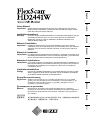 1
1
-
 2
2
-
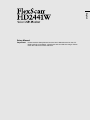 3
3
-
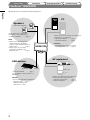 4
4
-
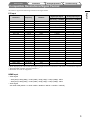 5
5
-
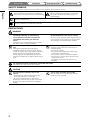 6
6
-
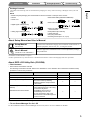 7
7
-
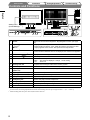 8
8
-
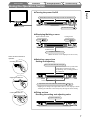 9
9
-
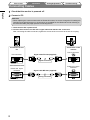 10
10
-
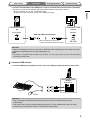 11
11
-
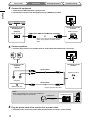 12
12
-
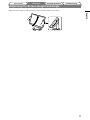 13
13
-
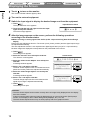 14
14
-
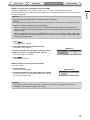 15
15
-
 16
16
-
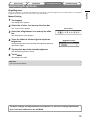 17
17
-
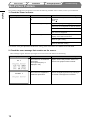 18
18
-
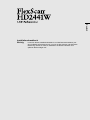 19
19
-
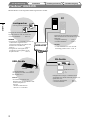 20
20
-
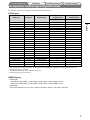 21
21
-
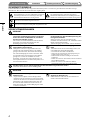 22
22
-
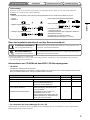 23
23
-
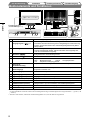 24
24
-
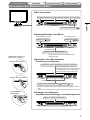 25
25
-
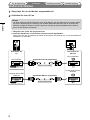 26
26
-
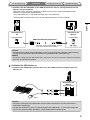 27
27
-
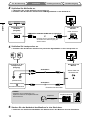 28
28
-
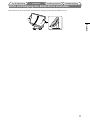 29
29
-
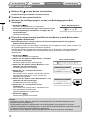 30
30
-
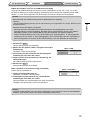 31
31
-
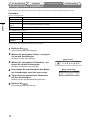 32
32
-
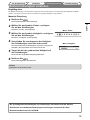 33
33
-
 34
34
-
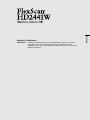 35
35
-
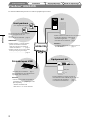 36
36
-
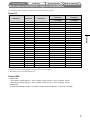 37
37
-
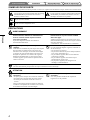 38
38
-
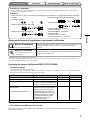 39
39
-
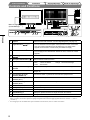 40
40
-
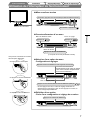 41
41
-
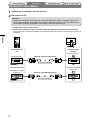 42
42
-
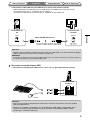 43
43
-
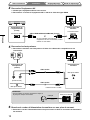 44
44
-
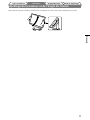 45
45
-
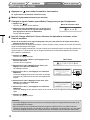 46
46
-
 47
47
-
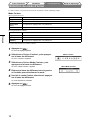 48
48
-
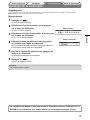 49
49
-
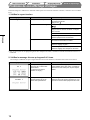 50
50
-
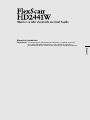 51
51
-
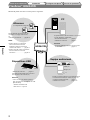 52
52
-
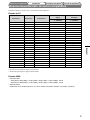 53
53
-
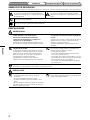 54
54
-
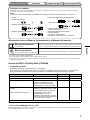 55
55
-
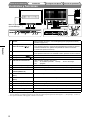 56
56
-
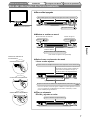 57
57
-
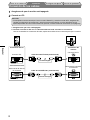 58
58
-
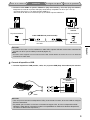 59
59
-
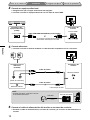 60
60
-
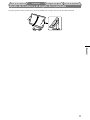 61
61
-
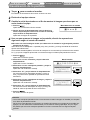 62
62
-
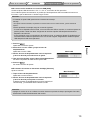 63
63
-
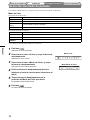 64
64
-
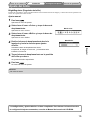 65
65
-
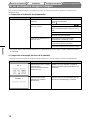 66
66
-
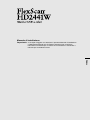 67
67
-
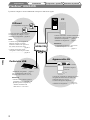 68
68
-
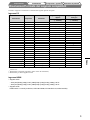 69
69
-
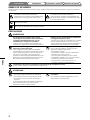 70
70
-
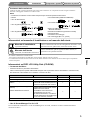 71
71
-
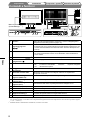 72
72
-
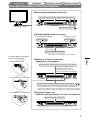 73
73
-
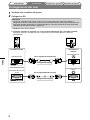 74
74
-
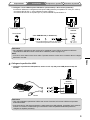 75
75
-
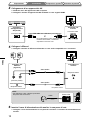 76
76
-
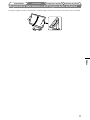 77
77
-
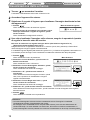 78
78
-
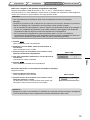 79
79
-
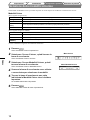 80
80
-
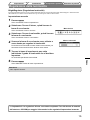 81
81
-
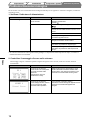 82
82
-
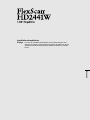 83
83
-
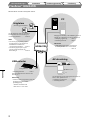 84
84
-
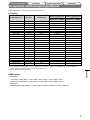 85
85
-
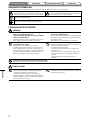 86
86
-
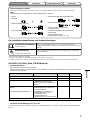 87
87
-
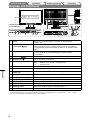 88
88
-
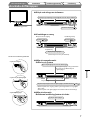 89
89
-
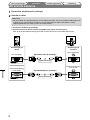 90
90
-
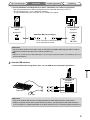 91
91
-
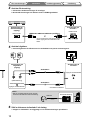 92
92
-
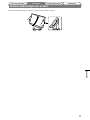 93
93
-
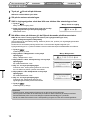 94
94
-
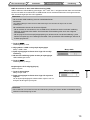 95
95
-
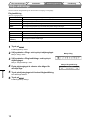 96
96
-
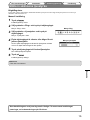 97
97
-
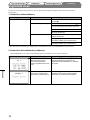 98
98
-
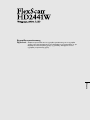 99
99
-
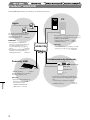 100
100
-
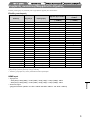 101
101
-
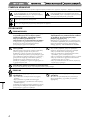 102
102
-
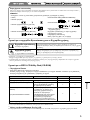 103
103
-
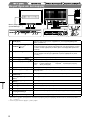 104
104
-
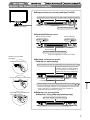 105
105
-
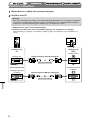 106
106
-
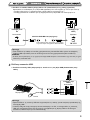 107
107
-
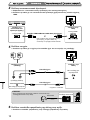 108
108
-
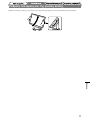 109
109
-
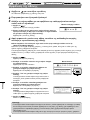 110
110
-
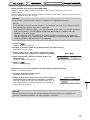 111
111
-
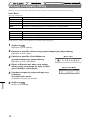 112
112
-
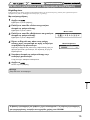 113
113
-
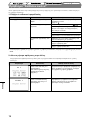 114
114
-
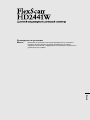 115
115
-
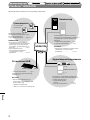 116
116
-
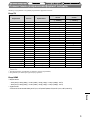 117
117
-
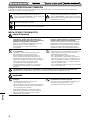 118
118
-
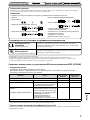 119
119
-
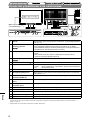 120
120
-
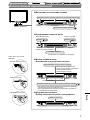 121
121
-
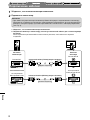 122
122
-
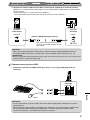 123
123
-
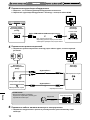 124
124
-
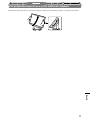 125
125
-
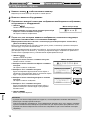 126
126
-
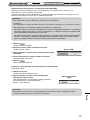 127
127
-
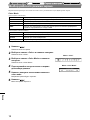 128
128
-
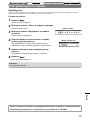 129
129
-
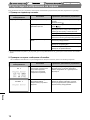 130
130
-
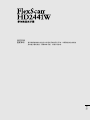 131
131
-
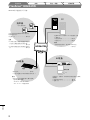 132
132
-
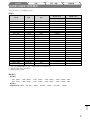 133
133
-
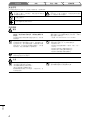 134
134
-
 135
135
-
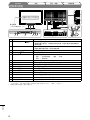 136
136
-
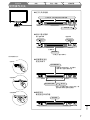 137
137
-
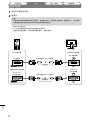 138
138
-
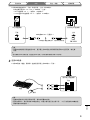 139
139
-
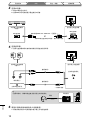 140
140
-
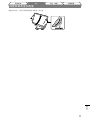 141
141
-
 142
142
-
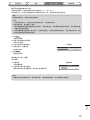 143
143
-
 144
144
-
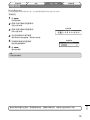 145
145
-
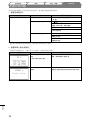 146
146
-
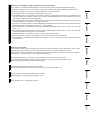 147
147
-
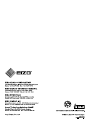 148
148
Eizo HD2441W Benutzerhandbuch
- Typ
- Benutzerhandbuch
- Dieses Handbuch eignet sich auch für
in anderen Sprachen
- English: Eizo HD2441W User manual
- français: Eizo HD2441W Manuel utilisateur
- español: Eizo HD2441W Manual de usuario
- italiano: Eizo HD2441W Manuale utente
- русский: Eizo HD2441W Руководство пользователя
- svenska: Eizo HD2441W Användarmanual
Verwandte Artikel
-
Eizo S2201W Benutzerhandbuch
-
Eizo FLEXSCAN S2231W Bedienungsanleitung
-
Eizo S2401W Bedienungsanleitung
-
Eizo S2111W Bedienungsanleitung
-
Eizo FlexScan SX3031W-H Bedienungsanleitung
-
Eizo SX3031W Bedienungsanleitung
-
Eizo FlexScan S2411W-U Benutzerhandbuch
-
Eizo CG232W Bedienungsanleitung
-
Eizo CG222W Bedienungsanleitung
-
Eizo S2431W Bedienungsanleitung